Come fare presentazione foto con musica
Hai da poco finito di riorganizzare il tuo archivio fotografico digitale e ti sei sorpreso di quante siano le foto che hai scattato: quanti momenti divertenti hai trascorso con i tuoi amici e soprattutto quanti ricordi delle vacanze passate! È un vero peccato che tu non sia particolarmente esperto nell'utilizzo del computer, perché vorresti riunire digitalmente in un unico posto tutti i tuoi ricordi più belli.
Suvvia, che cos'è quel muso lungo? La tua è una bella idea e non serve per forza essere esperti per metterla in pratica… altrimenti io che ci sto a fare? Guarda, ti faccio una proposta: perché non ti prendi qualche minuto di tempo libero per leggere questa mia guida? Posso spiegarti come fare presentazione foto con musica. Per farlo non serve chissà quale conoscenza tecnica, esistono infatti software, servizi online e app che fanno praticamente tutto da soli. Una volta che avrai realizzato la presentazione potrai anche eventualmente condividerla sul Web e rendere partecipi gli amici con i quali hai vissuto quei momenti immortalati nelle tue fotografie.
Come dici? Ti è tornato il sorriso perché sei impaziente di metterti all'opera? Coraggio allora, rimboccati le mani: servono soltanto delle fotografie, un po' di pazienza e tanta creatività. Ti auguro una buona lettura e un buon “lavoro”!
Indice
- Come fare presentazione foto con musica: programmi
- Come fare presentazione foto con musica: online
- Come fare presentazione foto con musica: applicazione
- Come fare presentazione foto con musica su Facebook
Come fare presentazione foto con musica: programmi
Se stai cercando dei programmi per computer grazie ai quali poter fare presentazione foto con musica, le soluzioni a cui, a parer mio, faresti bene a rivolgerti sono quelle segnalate di seguito. Puoi avvalertene su Windows, macOS e Linux.
Microsoft Clipchamp (Windows)
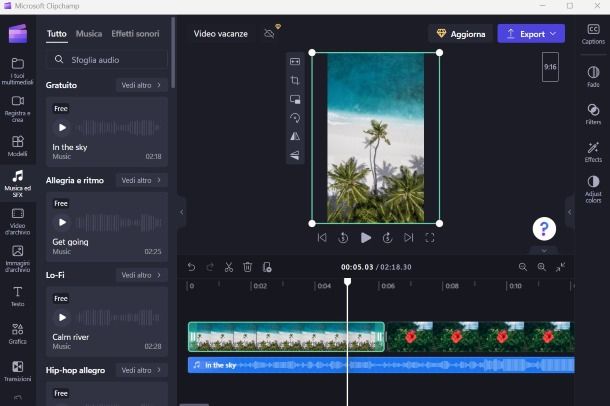
Il primo strumento che ti suggerisco di prendere in considerazione se vuoi fare presentazioni con foto e musica su Windows è Microsoft Clipchamp. Si tratta del software erede dello storico e ormai abbandonato Movie Maker, grazie al quale si possono realizzare bellissimi montaggi video in maniera facile e veloce. Lo si trova preinstallato su Windows 10 e Windows 11 (ma qualora rimosso o comunque non disponibile può essere scaricato dalla relativa sezione del Microsoft Store). Di base è gratis, ma sottoscrivendo l'abbonamento (con costi a partire da 11,99 euro/mese) si può rimuovere la filigrana che viene applicata ai filmati e si possono sbloccare ulteriori feature extra.
Per poterti avvalere di Microsoft Clipchamp, avvia il programma selezionando il collegamento che trovi nel menu Start di Windows, dopodiché attendi la comparsa della finestra del software sul desktop ed effettua l'accesso con l'account Microsoft con cui stai operando sul computer. In alternativa, puoi scegliere se proseguire utilizzando l'account Google o il tuo indirizzo email.
Nella schermata Che genere di video vuoi creare con Clipchamp? che ora ti viene proposta indica la tipologia di filmato che desideri creare in base al quale ti verranno consigliati alcuni modelli già pronti. Eventualmente, puoi fare clic sul tasto Salta momentaneamente per andare a visualizzare la schermata principale del software.
A questo punto, fai clic sul tasto Crea un nuovo video e ti ritroverai al cospetto dell'editor di Microsoft Clipchamp. Per cui, trascina le foto che vuoi usare nel filmato e rilasciale nella colonna a sinistra. Procedi in maniera analoga per i file audio. In alternativa, clicca sul pulsante Import media per selezionare i file dalle cartelle del PC.
Successivamente, trascina le foto che vuoi usare per la tua creazione nella parte in fondo della schermata e agisci in maniera analoga per l'audio. Cliccando sull'icona del quadrato situata in alto a destra nella schermata del video puoi modificare le dimensioni del filmato.
Per aggiungere brani gratuiti ed effetti sonori clicca sulla voce Musica e SFX nel menu a sinistra. Per ascoltare un brano in anteprima fai clic sul tuo titolo e se sei effettivamente intenzionato ad aggiungerlo alla presentazione clicca sul tasto Aggiungi alla timeline.
In seguito, clicca sull'anteprima di una delle foto nella parte bassa dell'editor e, tenendo premuto sugli indicatori all'inizio e alla fine della sequenza, spostali verso destra o verso sinistra per diminuirne o aumentarne la durata nel video.
Per apportare modifiche strutturali ai contenuti aggiunti alla presentazione, fai clic su di essi dalla parte in basso della schermata, in modo da accedere al menu apposito. A destra, invece, c'è il menu principale per il montaggio del video, mediante cui aggiungere effetti di transizione, filtri ecc.
Se ti interessa, puoi altresì aggiungere del Testo cliccando sull'apposita opzione nel menu a sinistra, degli elementi grafici premendo sul bottone Grafica e impostare dei template già pronti premendo sul pulsante Modelli.
A modifiche concluse, fai clic sul tasto Play sotto il player per visualizzare il risultato ultimo in anteprima e se ti convince clicca sul pulsante Export e indica la qualità in cui esportare il video, dunque attendi che la procedura venga completata e, alla fine, troverai il filmato con foto e musica nella cartella Download del computer.
iMovie (macOS)

Se stai usando macOS e cerchi una soluzione tramite la quale fare presentazione foto con musica, ti invito a mettere alla prova iMovie. Nello strano caso in cui non ne avessi mai sentito parlare, sappi che si tratta del software sviluppato da Apple in esclusiva per i Mac, grazie al quale si possono realizzare montaggi video, sia a livello professionale che amatoriale. È gratis e lo si trova preinstallato sui computer della “mela morsicata” (ma qualora rimosso o comunque non disponibile può essere scaricato dalla relativa sezione del Mac App Store).
Per poterti avvalere di iMovie, avvia il programma facendo clic sulla sua icona che trovi nel Launchpad di macOS, dopodiché clicca sul pulsante Crea Nuovo nella scheda Progetti della finestra mostrata sulla scrivania e seleziona l'opzione Filmato.
Successivamente, premi sulla funzione Importa file multimediali, seleziona tutti i contenuti che vuoi usare per il tuo progetto e clicca sul pulsante per effettuare l'importazione.
In seguito, trascina gli elementi nell'ordine desiderato sulla timeline in basso e serviti delle ancore poste alle estremità della singola diapositiva per gestirne la durata.
Per aggiungere la musica, premi la voce Audio e video nel menu in alto e trascina anche in tal caso gli elementi di riferimento sulla timeline, avendo poi cura di regolarne la durata come già indicato.
Se lo ritieni opportuno, puoi altresì includere titoli, sfondi e transizioni avvalendoti delle funzioni ad hoc accessibili dai menu in alto.
A modifiche concluse, premi sul tasto Play situato sotto il player per visualizzare il risultato ultimo in anteprima e se intendi procedere con il salvataggio clicca sull'icona della condivisone (quella con il quadrato e la freccia) in alto a destra e seleziona l'opzione Esporta File. Per approfondimenti, potresti trovare utile la lettura della mia guida specifica su come usare iMovie.
Altri programmi per fare presentazioni foto con musica

Nel caso in cui i software che ti ho già proposto non ti avessero convinto in modo particolare, puoi valutare di adoperare gli altri programmi utili per fare presentazione foto con musica di seguito segnalati. A parer mio sono tutti ugualmente validi.
- DaVinci Resolve (Windows/macOS/Linux) — si tratta di un software per l'editing video che si presta particolarmente bene per l'impiego da parte degli utenti più esperti, grazie alla presenza di alcune feature esclusive, come il supporto 8K, ma non per questo è inservibile da coloro che sono alle prime armi. È compatibile con Windows, macOS e Linux e di base è gratis, ma eventualmente è disponibile in una variante a pagamento (al prezzo di 269 euro) con funzioni extra. Per approfondimenti, ti consiglio la lettura della mia guida su come usare DaVinci Resolve.
- Adobe Premiere Pro (Windows/macOS) — è uno dei migliori programmi professionali per il montaggio di video su Windows e macOS. Ovviamente può essere adoperato anche per fare una presentazione con foto e musica. Per usarlo occorre sottoscrivere un abbonamento alla suite Creative Cloud che è a pagamento (con costi partire da 24,39/mese), ma è disponibile una prova gratuita di 7 giorni. Per approfondimenti, ti rimando alla lettura della mia guida specifica su come scaricare Adobe Premiere gratis.
- Clipify (Windows) — si tratta di un software per il montaggio video specifico per sistemi operativi Windows che supporta più di 50 formati e che vanta tantissimi filtri da applicare in post produzione. È gratis, ma eventualmente è disponibile anche in alcune versioni a pagamento (con costi a partire da 21 euro).
Come fare presentazione foto con musica: online
L'idea di scaricare e installare nuovi software sul tuo computer non ti aggrada e, dunque, ti piacerebbe che ti indicassi come fare presentazioni foto con musica agendo online, mediante appositi servizi Web? Detto, fatto! Qui sotto trovi segnalati quelli che secondo me sono i più affidabili strumenti della categoria. Provare per credere!
Canva
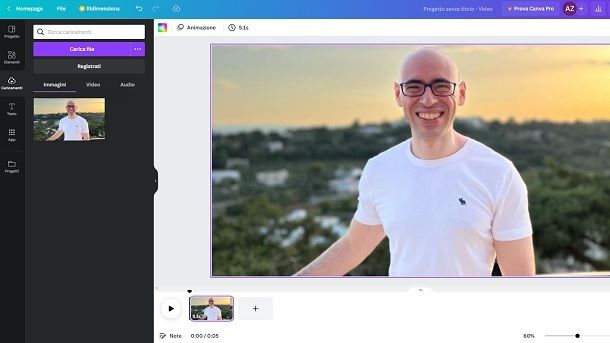
Se vuoi fare presentazione foto con musica agendo online, puoi in primo luogo rivolgerti a Canva. Si tratta di un rinomato servizio Web che consente di realizzare contenuti grafici e digitali di vario genere. Dispone di una gradevolissima interfaccia utente, è facile da usare ed è gratis, ma eventualmente è possibile passare a Canva Premium che è a pagamento (al prezzo di 109,99 uro/anno) che permette di sbloccare funzioni extra.
Per poterti avvalere di Canva, collegati alla relativa home page e fai clic sul tasto Iscriviti posizionato in alto a destra, dopodiché scegli se accedere con il tuo account Google o con l'account Facebook, oppure se completare la registrazione tramite indirizzo email e fornisci i dati richiesti.
Ad accesso avvenuto, premi sul tasto Crea un progetto posizionato in alto a destra e svegli l'opzione Video dal menu proposto.
Una volta visibile l'editor del servizio, seleziona la voce Caricamenti dal menu laterale e premi sul tasto Carica file per selezionare i file presenti sul tuo computer da usare nel progetto o prelevali dal cloud premendo sul tasto (…) adiacente e indicando il servizio di riferimento dal menu che compare.
Adesso, trascina i file multimediali precedentemente caricati sulla timeline in basso a destra, nell'ordine che preferisci, e selezionali uno alla volta per apportare eventuali modifiche tramite i comandi che vedi comparire in alto, utili per impostare la durata, gli effetti ecc.
A modifiche concluse, premi sul tasto Play sotto il player per visualizzare in anteprima il risultato finale e se ti aggrada salva la tua creazione facendo clic sul tasto Condividi in alto a destra, sulla voce Scarica annessa al menu che compare, definendo formato di output e qualità e premendo sul tasto Scarica. Per ulteriori approfondimenti, ti consiglio la lettura della mia guida su come usare Canva.
Altre soluzioni online per fare presentazioni foto con musica

Ciò che ti ho già indicato non ti ha convinto particolarmente e vorresti sapere se esistono altre soluzioni online mediante cui poter fare presentazioni foto con musica? Ma certo che sì! Le trovi nell'elenco sottostante.
- Adobe Creative Cloud Express — è un ottimo servizio online di casa Adobe, molto facile da adoperare e che mette a disposizione degli utenti tantissime opzioni per generare presentazioni con foto e musica. È gratis, ma occorre creare un account.
- Animoto — ulteriore affidabile soluzione online grazie alla quale si possono creare filmati con foto e musica. I video di output possono essere esportati e salvati localmente o condivisi online. È gratis, ma per accedere a tutte le funzioni occorre sottoscrivere un abbonamento a pagamento (con prezzi a partire da 7 euro/mese).
- InVideo — si tratta di un altro buon servizio Web per compiere l'operazione oggetto di questo tutorial. Permette infatti di realizzare filmati con foto, sottofondi musicali e scritte, tutto in modo semplicissimo. È gratis, ma per accedere a tutte le funzioni disponibili occorre sottoscrivere l'abbonamento a pagamento (al costo di 15 dollari/mese).
Come fare presentazione foto con musica: applicazione
Non prediligi l'uso del computer e, dunque, ti piacerebbe che ti indicassi delle app con cui poter fare presentazione foto con musica da smartphone e tablet Android e da iOS/iPadOS? Nessun problema, le trovi segnalate qui sotto.
Google Foto (Android/iOS/iPadOS)
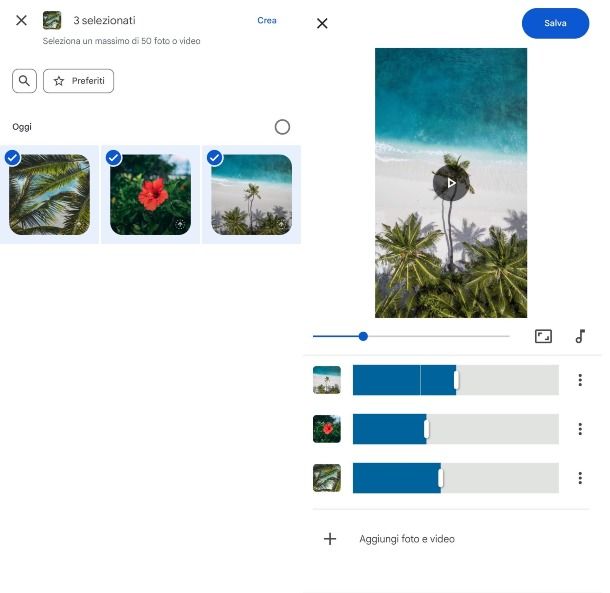
Google Foto è l'app gratuita dell'omonimo servizio per l'archiviazione delle foto sul cloud del “colosso di Mountain View”. È la soluzione predefinita per la gestione delle immagini sulla maggior parte degli smartphone Android, ma c'è anche per iOS/iPadOS. Te la segnalo perché integra anche vari tool per l'editing e un'interessante funzione per realizzare composizioni fotografiche con musiche di sottofondo.
Per usare Google Foto, se stai usando Android, avvia l'app selezionando l'icona che trovi nella home screen o nel drawer (se l'app non è presente, effettuane preventivamente il download e l'installazione, collegandosi alla relativa sezione del Play Store e premendo sul tasto Installa). Se stai usando iOS/iPadOS, provvedi prima a scaricare e installare l'app visitando la relativa sezione dell'App Store, premendo sul tasto Ottieni, su quello Installa e autorizzando l'operazione tramite Face ID, Touch ID o password dell'ID Apple, dunque avviala selezionando l'icona nella home screeen o nella Libreria app.
Ora che visualizzi la schermata principale di Google Foto, se necessario accedi al tuo account Google e premi sulla scheda Raccolta che trovi in basso, dopodiché fai tap sul tasto Utilità, recati nel menu Crea e seleziona la voce Filmato.
Adesso, premi sul pulsante (+) in corrispondenza dell'opzione Seleziona foto e video e seleziona le foto da utilizzare per la tua composizione. Quando terminato, seleziona la voce Crea in alto a destra.
Una volta visibile l'editor dell'app, seleziona l'orientamento orizzontale o verticale del video premendo sull'icona del rettangolo, mentre per aggiungere la musica fai tap sull'icona della nota musicale e scegli se usare dei file audio già in tuo possesso o dei brani messi a disposizione gratuitamente dal servizio per gli utenti.
In seguito, tieni premuto sull'anteprima delle foto selezionate e trascinale nell'ordine in cui vuoi che compaiano nel filmato, mentre premendo sull'indicatore corrispondente puoi spostarlo verso destra e verso sinistra per definirne la permanenza nel filmato.
Per duplicare o rimuoverne una foto, invece, premi sull'icona dei tre puntini verticali corrispondente e seleziona le voci Duplica o Rimuovi.
In conclusione, fai tap sul bottone play al centro del filmato per visualizzare l'anteprima della tua creazione. Se ti reputi soddisfatto, fai lcic sul tasto Salva collocato in alto a destra e il video verrà salvato automaticamente nella galleria di Google Foto. Per approfondimenti, ti consiglio la lettura della mio tutorial su come funziona Google Foto.
Altre applicazioni per fare presentazioni foto con musica

Se stai cercando altre app grazie alle quali poter creare presentazioni con foto e musica, valuta di affidarti a quelle elencate di seguito. Sono sicuro che alla fine riuscirai a trovare qualcosa capace di attirare effettivamente la tua attenzione.
- VideoShow (Android/iOS/iPadOS) — è un'app per Android e iOS/iPadOS che consente di editare video e realizzare composizioni con foto, musica e testi in modo semplice e divertente, ottenendo però risultati di ottimo stampo. Di base è gratis, ma vengono proposti acquisti in-app (con prezzi a partire da 1,99 euro) per importare video con risoluzione 4K e sbloccare altre funzioni aggiuntive.
- VivaVideo (Android/iOS/iPadOS) — app adibita alla creazione e alla modifica dei filmati che si presta perfettamente anche per effettuare l'operazione oggetto del tutorial. Include infatti tanti strumenti, temi e filtri per tutte le esigenze. È per Android e iOS/iPadOS e di base è gratis, ma vengono proposti acquisti in-app (al costo base di 1,99 euro) per accedere a contenuti extra.
- InShot (Android/iOS/iPadOS) — è un'altra app per Android e iOS/iPadOS con cui si possono realizzare ed editare video in mobilità. Include tanti strumenti grazie ai quali si possono ritagliare i video, aggiungere brani di sottofondo, diapositive e molto altro ancora. È gratis, ma per sbloccare tutte le funzioni occorre eseguire acquisti in-app (con costi a partire da 1,99 euro).
Come fare presentazione foto con musica su Facebook

Sei finito su questo mio tutorial perché desideroso di scoprire come poter fare presentazione foto con musica su Facebook? In tal caso, ti suggerisco di leggere la mia guida specifica sull'argomento: ci trovi tutte le istruzioni su come realizzare uno slideshow sul famoso social network usando gli strumenti “di serie” e non.

Autore
Salvatore Aranzulla
Salvatore Aranzulla è il blogger e divulgatore informatico più letto in Italia. Noto per aver scoperto delle vulnerabilità nei siti di Google e Microsoft. Collabora con riviste di informatica e cura la rubrica tecnologica del quotidiano Il Messaggero. È il fondatore di Aranzulla.it, uno dei trenta siti più visitati d'Italia, nel quale risponde con semplicità a migliaia di dubbi di tipo informatico. Ha pubblicato per Mondadori e Mondadori Informatica.






